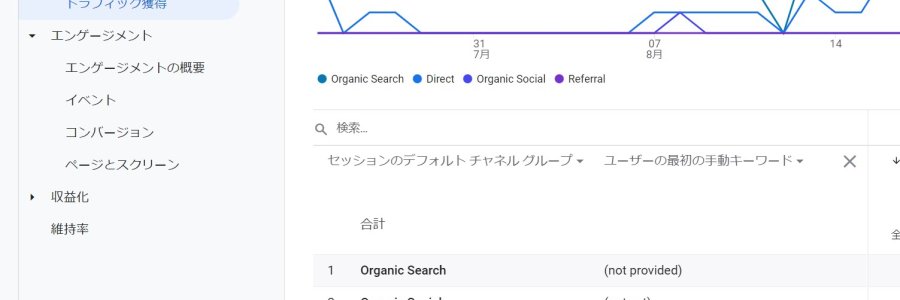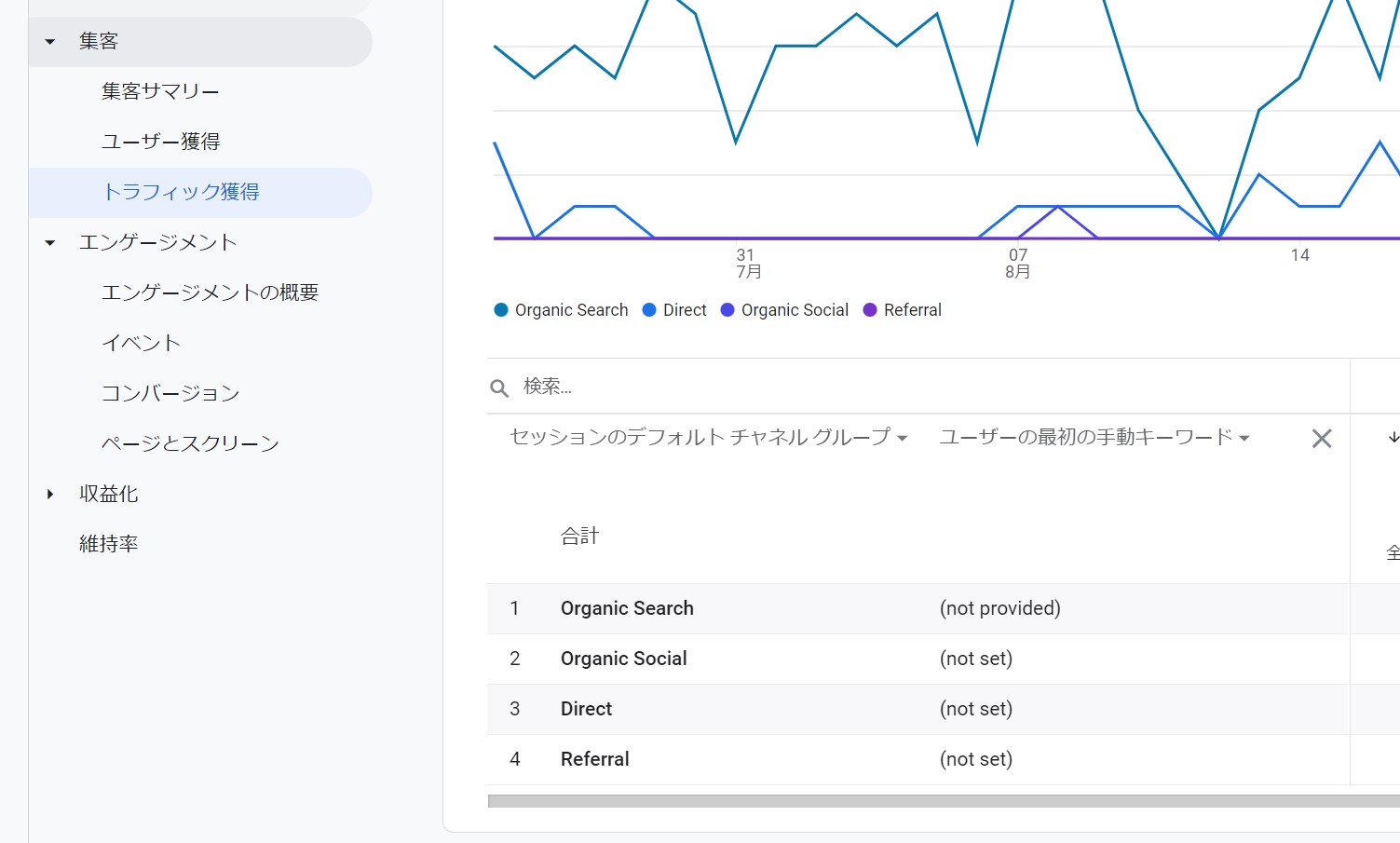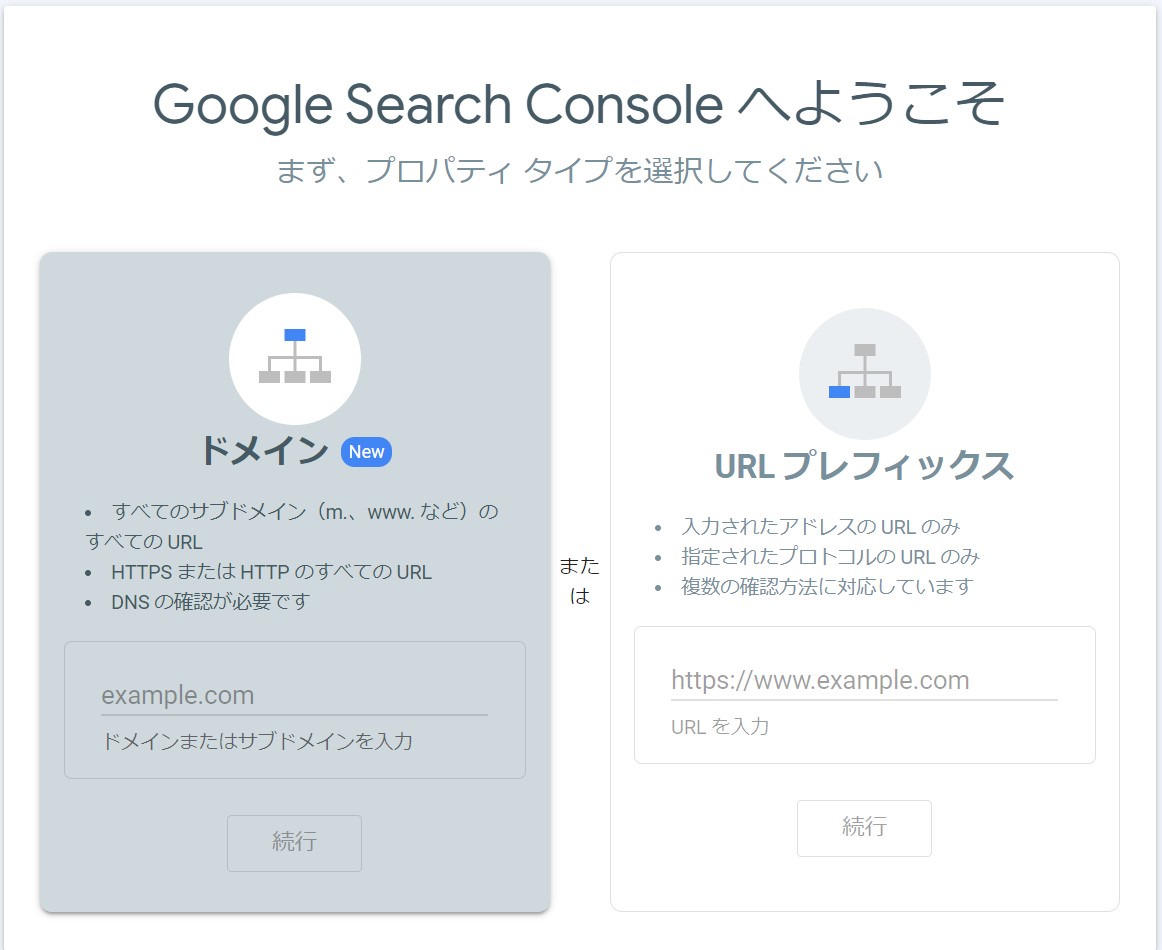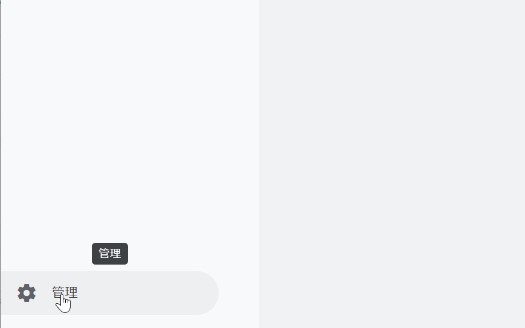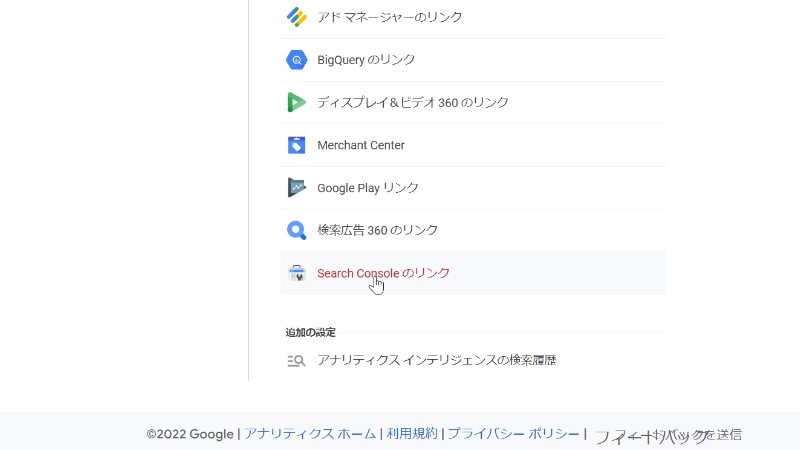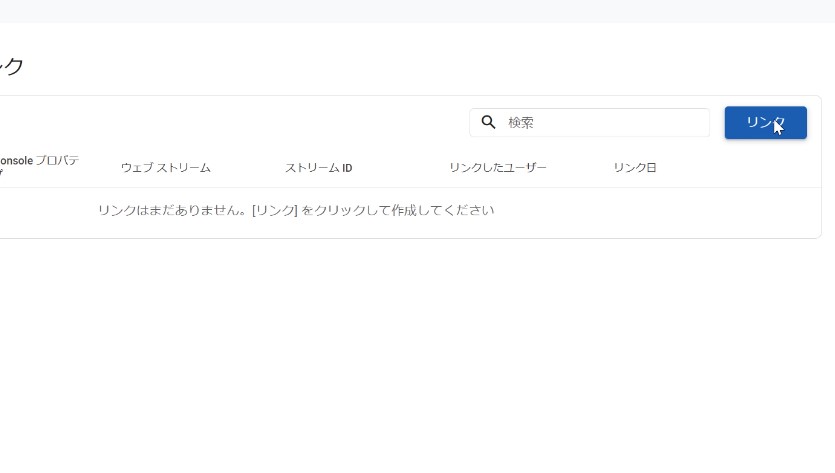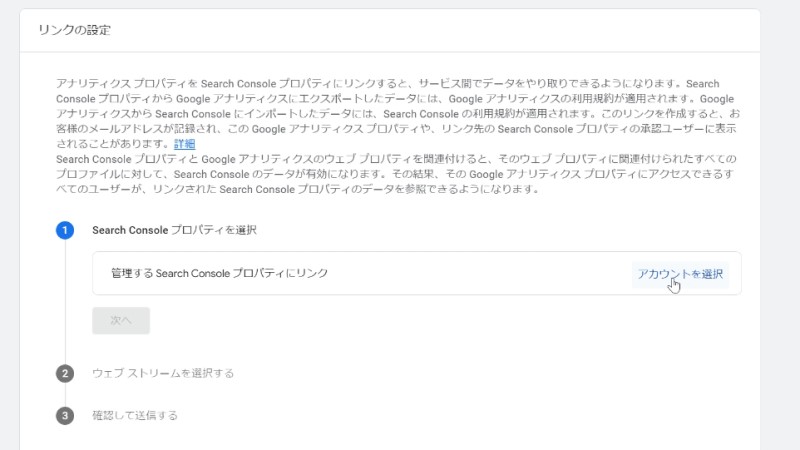śõł„ĀŹ„Āĺ„Āß„āā„Ā™„ĀĄ„Āď„Ā®„Āß„Āô„ĀĆ„ÄĀ„āĶ„ā§„ÉąťĀčŚĖ∂„Āę„Āä„ĀĄ„Ā¶„ÄĀŤ®™ŚēŹŤÄÖ„ĀģŚčēŚźĎ„āĄŤ®™ŚēŹÁõģÁöĄ„āíÁü•„āč„Āď„Ā®„ĀĮťá捶Ā„Āß„Āô„Äā
„ĀĚ„āĆ„ĀęťĖĘťÄ£„Āó„Ā¶„ÄĆśĖįŤ¶ŹŤ®™ŚēŹŤÄÖ„ĀĆ„Ā©„ĀÜ„ĀĄ„Ā£„ĀüÁźÜÁĒĪÔľąÁõģÁöĄÔľČ„Āß„āĶ„ā§„Éą„Āꍮ™„āĆ„Āü„Āč„Äć„āíśé®śł¨„Āô„āč„Āď„Ā®„ĀĮŤ®™ŚēŹŤÄÖśēį„āíŚĘó„āĄ„Āô„Āü„āĀ„ĀꜨ°„Āę„Ā®„āč„āĘ„āĮ„ā∑„Éß„É≥„ĀģśĖĻŚźĎśÄß„āíśĪļ„āĀ„āč„Āü„āĀ„Āę„āāÁü•„Ā£„Ā¶„Āä„ĀŹ„ĀĻ„Āć„Éē„ā°„āĮ„āŅ„Éľ„Āß„Āā„āč„Ā®Ť®Ä„Āą„Āĺ„Āô„Äā
„āĘ„Éä„É™„ÉÜ„ā£„āĮ„āĻ„Āß„ĀĮŤ®™ŚēŹŤÄÖ„ĀĆśúÄŚąĚ„Āꍮ™„āĆ„Āü„Éö„Éľ„āłÔľą„É©„É≥„Éá„ā£„É≥„āį„Éö„Éľ„āłÔľČ„āí„ɨ„ÉĚ„Éľ„Éą„ĀßÁĘļŤ™ć„Āß„Āć„āč„Āģ„Āß„ÄĀ„ĀĚ„Āď„Āč„āČšĹēśĪā„āĀ„Ā¶„āĶ„ā§„Éą„ĀęśĚ•„Ā¶„ĀĄ„āč„Āģ„Āč„āíśé®śł¨„Āô„āč„Āď„Ā®„ĀĆ„Āß„Āć„Āĺ„Āô„Äā
„Āü„Ā†„ÄĀ„É™„ÉĒ„Éľ„āŅ„Éľ„Āß„ĀĮ„Ā™„ĀĄŚąĚŚõ썮™ŚēŹŤÄÖ„ĀģŚ§ö„ĀŹ„ĀĮ„āĶ„ā§„Éą„Éą„ÉÉ„Éó„Éö„Éľ„āł„āíťĖč„ĀŹ„Āģ„Āß„ÄĆšĹē„āíśĪā„āĀ„Ā¶„āĶ„ā§„Éą„ĀęśĚ•„Āü„Āģ„Āč„Äć„ĀĆśéī„āĀ„Āĺ„Āõ„āď„Äā
„ÄÄ
„ĀĚ„Āď„ĀßÁü•„āä„Āü„ĀŹ„Ā™„āč„Āģ„ĀĆś§úÁīĘ„ÉĮ„Éľ„ÉČ„Ā™„Āģ„Āß„Āô„ĀĆ„ÄĀ„āĘ„Éä„É™„ÉÜ„ā£„āĮ„āĻ„Āß„ĀĮ„ɨ„ÉĚ„Éľ„Éą„Āę„ÄƄɶ„Éľ„ā∂„Éľ„ĀģśúÄŚąĚ„ĀģśČčŚčē„ā≠„Éľ„ÉĮ„Éľ„ÉČ„Äć„Ā®„ĀĄ„ĀÜ„āĹ„Éľ„āĻ„āíŤŅŌ䆄Āô„āč„Āď„Ā®„Āßś§úÁīĘ„ÉĮ„Éľ„ÉČ„ĀĆŚŹĖ„āĆ„ĀĚ„ĀÜ„Ā™„Āģ„Āß„Āô„ĀĆ„ÄĀ„ĀĒŤ¶ß„Āģ„āą„ĀÜ„Āę„ÄĆnot set„Äć„āĄ„ÄĆnot provided„Äć„Āę„Ā™„Ā£„Ā¶„Āó„Āĺ„ĀĄ„Āĺ„Āô„Äā
Ť®≠Śģö„Āę„āą„Ā£„Ā¶„ĀĮŚŹĖ„āĆ„āč„Āģ„Āč„āā„Āó„āĆ„Ā™„ĀĄ„Ā®śÄĚ„ĀĄ„ÄĀŤ™Ņ„ĀĻ„Āĺ„Āó„Āü„ĀĆ„Ā™„Āč„Ā™„Āčťõ£„Āó„ĀĄÔľą„Āĺ„Āü„ĀĮ„ĀÜ„Āĺ„ĀŹ„ĀĄ„Āč„Ā™„ĀĄÔľČ„āą„ĀÜ„Āß„Āô„Äā
„ÄÄ
„Āď„ĀÜ„ĀĄ„Ā£„Āü„Ā®„Āć„ĀĮŤÄÉ„ĀąśĖĻ„ā팧ȄĀą„Ā¶„ÄĀŚą•„Āģ„ÉĄ„Éľ„Éę„āíšĹŅ„ĀĄ„Āĺ„Āó„āá„ĀÜ( Ôĺü–ĒÔĺü)„Äā
Śą•„Āģ„ÉĄ„Éľ„Éę„Ā®Ť®Ä„Ā£„Ā¶„āāŚźĆ„Āė„ĀŹgoogleŚÖąÁĒü„ĀģGoogle Search Console „Āß„Āô„Äā
„ÄÄ
Google Search Console „ĀģÁôĽťĆ≤„ĀĮÁį°Śćė„Āß„ÄĀ„āĘ„Éä„É™„ÉÜ„ā£„āĮ„āĻ„āíšĹŅ„Ā£„Ā¶„ĀĄ„āč„āĘ„āę„ā¶„É≥„Éą„Āß„Āā„āĆ„Āį„ÄĀŤ®ąśł¨„Āó„Āü„ĀĄ„āĶ„ā§„Éą„ĀģURL„āíŚÖ•Śäõ„Āô„āĆ„Āį„ÄĀŤá™Śčē„ĀßśČÄśúČś®©„āíÁĘļŤ™ć„Āó„Ā¶„ĀŹ„āĆ„Āĺ„Āô„Äā
„ÉČ„É°„ā§„É≥„Āß„ĀģÁôĽťĆ≤„Āß„ĀĮ„Ā™„ĀŹURL„Éó„ɨ„Éē„ā£„ÉÉ„āĮ„āĻ„Āß„ĀģÁôĽťĆ≤„ā팹©ÁĒ®„Āó„Āĺ„Āó„āá„ĀÜ„Äā„ÉČ„É°„ā§„É≥„Āß„ĀģÁôĽťĆ≤„Āę„ĀĮDNS„Āę„ÉÜ„ā≠„āĻ„Éą„ɨ„ā≥„Éľ„ÉČ„āíŤŅŌ䆄Āô„āč„Ā™„Ā©„ĀģśČ蝆܄ĀĆŚŅÖŤ¶Ā„Āß„Āô„ÄāDNS„āĄ„ÉÜ„ā≠„āĻ„Éą„ɨ„ā≥„Éľ„ÉČ„Ā™„Ā©„ĀĆ„āŹ„Āč„āČ„Ā™„ĀĄŚ†īŚźą„ĀĮÁī†Áõī„ĀęURL„Āß„ĀģÁôĽťĆ≤„āí„Āä„Āô„Āô„āĀ„Āó„Āĺ„Āô„Äā
„ÄÄ
Google Search Console „ĀģÁôĽťĆ≤„ĀĆŚģĆšļÜ„Āó„Āü„āČ„ÄĀ„āĘ„Éä„É™„ÉÜ„ā£„āĮ„āĻ„ĀęśąĽ„āä„ÄĀÁĒĽťĚĘŚ∑¶šłč„Āģ„āģ„āĘ„Āģ„āĘ„ā§„ā≥„É≥„ÄĆÁģ°ÁźÜ„Äć„É°„Éč„É•„Éľ„āíťĖč„Āć„Āĺ„Āô„Äā
„ÄÄ
Áģ°ÁźÜ„É°„Éč„É•„Éľ„āíťĖč„ĀĄ„Āü„āČ„ÄĆ„Éó„É≠„ÉĎ„ÉÜ„ā£„ĀģšĹúśąź„Ä木Ą„Āģšłč„Āģ„ĀĽ„ĀÜ„Āę„Āā„āč„ÄĆSearch Console„Āģ„É™„É≥„āĮ„Äć„āíťĀłśäě„Āó„Āĺ„Āô„Äā
ťĀłśäěŚĺĆ„Āꍰ®Á§ļ„Āē„āĆ„āč„Éö„Éľ„āł„ĀߌŹ≥„Āę„Āā„āč„ÄĆ„É™„É≥„āĮ„Äć„Éú„āŅ„É≥„āí„āĮ„É™„ÉÉ„āĮ„Äā
Search Console „Éó„É≠„ÉĎ„ÉÜ„ā£„ĀģťĀłśäě„ÉĚ„ÉÉ„Éó„āĘ„ÉÉ„Éó„ĀĆŤ°®Á§ļ„Āē„āĆ„āč„Āģ„Āß„ÄĆ„āĘ„āę„ā¶„É≥„Éą„ĀģťĀłśäě„Äć„É™„É≥„āĮ„āí„āĮ„É™„ÉÉ„āĮ„Äā
Ť°®Á§ļ„Āē„āĆ„Āü„Éó„É≠„ÉĎ„ÉÜ„ā£ÔľąSearch Console „ĀßÁôĽťĆ≤„Āó„ĀüURLԾȄĀč„āČÁõģÁöĄ„Āģ„āā„Āģ„āíťĀłśäě„Āó„ÄĀÁĘļŤ™ć„Éú„āŅ„É≥„āíśäľ„Āó„Āĺ„Āô„Äā
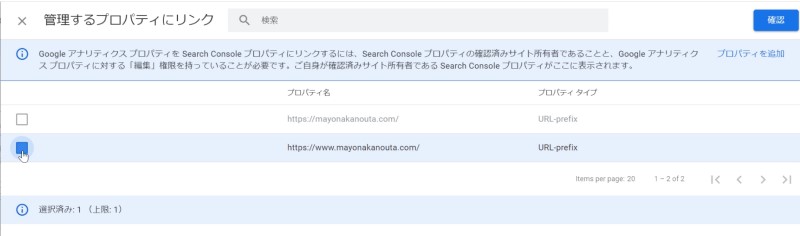
„ÄĆś¨°„Āł„Äć„āíťĀłśäě„Āô„āč„Ā®„ÄĀ„ā¶„āß„ÉĖ„āĻ„Éą„É™„Éľ„ɆԾą„āĘ„Éä„É™„ÉÜ„ā£„āĮ„āĻ„Āģ„Éó„É≠„ÉĎ„ÉÜ„ā£ÔľČ„ĀģťĀłśäěÁĒĽťĚĘ„ĀĆŤ°®Á§ļ„Āē„āĆ„Āĺ„Āô„Äā
„ÄĆťĀłśäě„Äć„āí„āĮ„É™„ÉÉ„āĮ„Äā
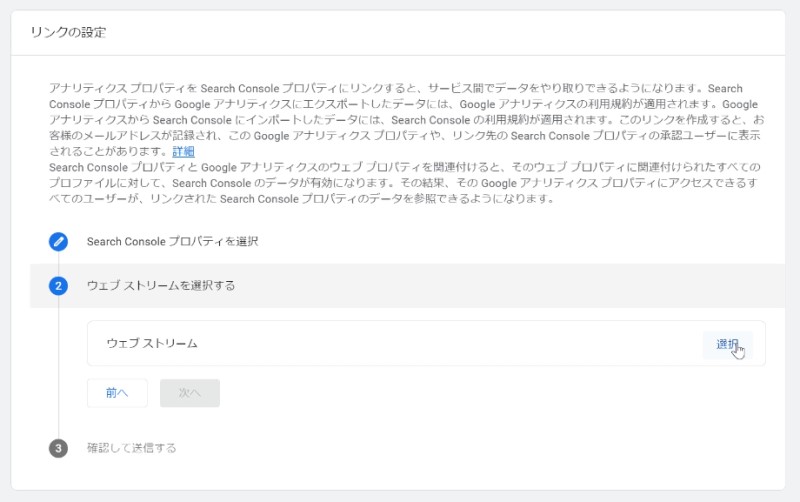
„Éá„Éľ„āŅ„āĻ„Éą„É™„Éľ„Ɇ„ĀģšłÄŤ¶ß„ĀĆŤ°®Á§ļ„Āē„āĆ„āč„Āģ„ĀßťĖĘťÄ£šĽė„ĀĎ„Āü„ĀĄ„āĻ„Éą„É™„Éľ„ɆԾąŤ®ąśł¨„Āó„Āü„ĀĄWEB„āĶ„ā§„ɹԾȄāíťĀłśäě„Āó„Āĺ„Āô„Äā

„ÄĆś¨°„Āł„Äć„āíťĀłśäě„Āô„āč„Ā®„ÄĀťĖĘťÄ£šĽė„ĀĎ„Āē„āĆ„ĀüSearch Console„Éó„É≠„ÉĎ„ÉÜ„ā£„Ā®„ÄĀ„āĘ„Éä„É™„ÉÜ„ā£„āĮ„āĻ„Āģ„āĻ„Éą„É™„Éľ„Ɇ„ĀĆŤ°®Á§ļ„Āē„āĆ„Āĺ„Āô„Äā
ťĖĘťÄ£šĽė„ĀĎ„ĀęŚēŹť°Ć„Ā™„ĀĎ„āĆ„Āį„ÄĆťÄĀšŅ°„Äć„Éú„āŅ„É≥„āíśäľ„Āó„Āĺ„Āô„Äā
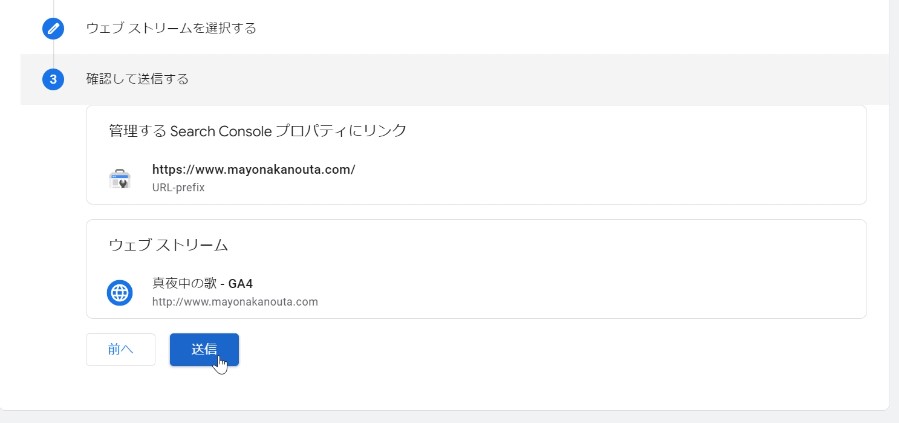
„ÄÄ
ÁĶźśěú„ĀĆ„ÄĆ„É™„É≥„āĮšĹúśąźśłą„ĀŅ„Äć„Āę„Ā™„āĆ„ĀįśąźŚäü„Āß„Āô„Äā
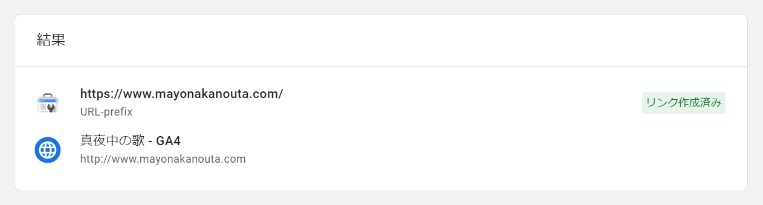
„ÄÄ
Search Console „Ā®„āĘ„Éä„É™„ÉÜ„ā£„āĮ„āĻ„Āģ„É™„É≥„āĮ„ĀĮŚģĆšļÜ„Āó„Āĺ„Āó„Āü„ĀĆ„ÄĀ„ĀĚ„āĆ„Ā†„ĀĎ„Āß„ĀĮ„Éá„Éľ„āŅ„ā퍶č„āč„Āď„Ā®„ĀĆ„Āß„Āć„Āĺ„Āõ„āď„Äā
„āĘ„Éä„É™„ÉÜ„ā£„āĮ„āĻ„Āģ„ɨ„ÉĚ„Éľ„Éą„É°„Éč„É•„Éľ„ĀßSearch Console „Āģ„ā≥„ɨ„āĮ„ā∑„Éß„É≥„āíśúČŚäĻ„Āę„Āô„āčŚŅÖŤ¶Ā„ĀĆ„Āā„āä„Āĺ„Āô„Äā
„Āĺ„Āö„ĀĮ„ɨ„ÉĚ„Éľ„Éą„É°„Éč„É•„Éľ„Āģšłč„Āģ„ĀĽ„ĀÜ„Āę„Āā„āč„ÄĆ„É©„ā§„ÉĖ„É©„É™„Äć„āí„āĮ„É™„ÉÉ„āĮ„Äā
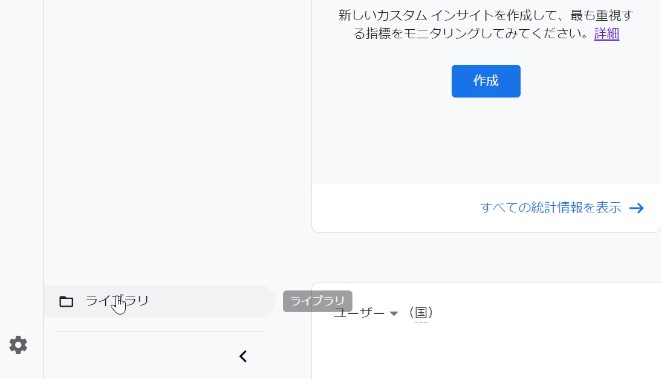
„ā≥„ɨ„āĮ„ā∑„Éß„É≥„ĀĆŤ°®Á§ļ„Āē„āĆ„Āĺ„Āô„Äā„ĀĚ„Āģšł≠„ĀęśĖį„Āó„ĀŹSearch Console„ĀĆŤŅŌ䆄Āē„āĆ„Ā¶„Āĺ„Āô„ĀĆ„ÄĀťĚěŚÖ¨ťĖč„Āę„Ā™„Ā£„Ā¶„ĀĄ„Āĺ„Āô„Äā
„É°„Éč„É•„ÉľÔľąÔłôԾȄĀč„āČ„ÄĆŚÖ¨ťĖč„ÄćťĀłśäě„Āó„Āĺ„Āó„āá„ĀÜ„Äā
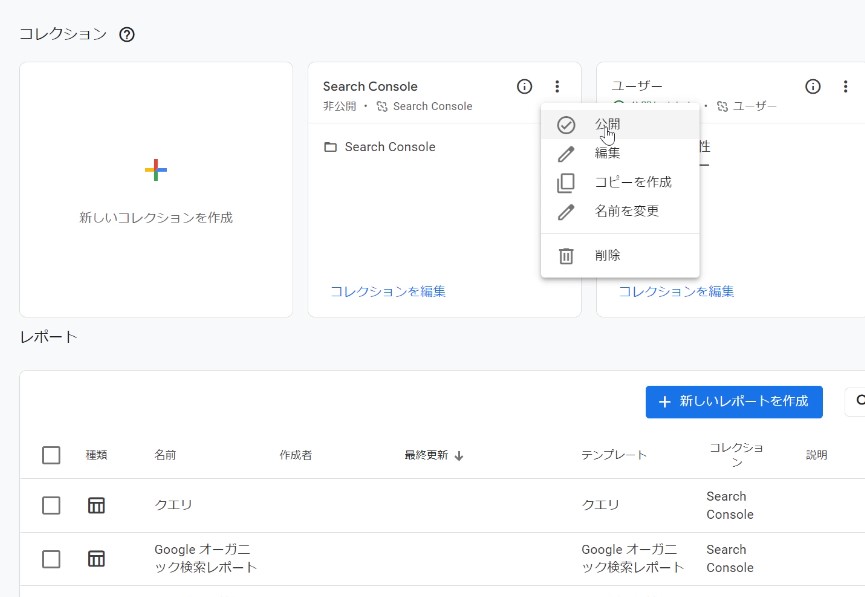
„ÄÄ
„ā≥„ɨ„āĮ„ā∑„Éß„É≥„ĀĆŚÖ¨ťĖčÁä∂śÖč„Āę„Ā™„Ā£„Āü„āČ„ÄĀ„Āď„āď„Ā©„ĀĮ„ā≥„ɨ„āĮ„ā∑„Éß„É≥„āíÁ∑®ťõÜ„Āó„Āĺ„Āô„Äā
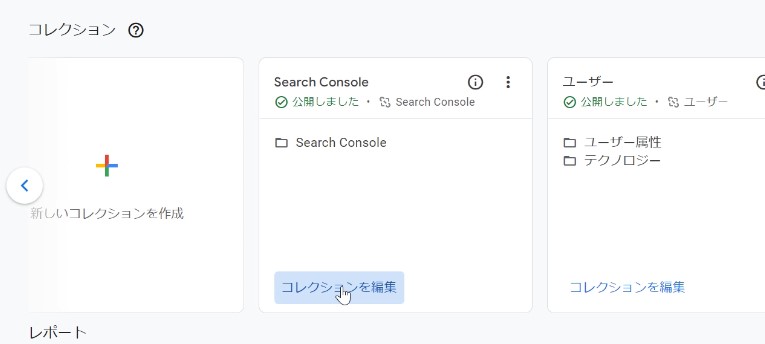
„ā≥„ɨ„āĮ„ā∑„Éß„É≥„ĀģÁ∑®ťõÜÁĒĽťĚĘ„Āß„ĀĮ„ÄĀÁĒĽťĚĘ„ĀģŚŹ≥ŚĀī„ĀęšĹŅÁĒ®ŚŹĮŤÉĹ„Ā™„ÄĆŤ©≥Áīį„ɨ„ÉĚ„Éľ„Éą„Äć„Ā®„ÄĆ„āĶ„Éě„É™„Éľ„ɨ„ÉĚ„Éľ„Éą„Äć„ĀĆŤ°®Á§ļ„Āē„āĆ„Āĺ„Āô„Äā
šĽäŚõě„ĀĮś§úÁīĘ„ÉĮ„Éľ„ÉČ„ĀĆÁü•„āä„Āü„ĀĄ„Āģ„Āß„ÄĆŤ©≥Áīį„ɨ„ÉĚ„Éľ„Éą„Äć„Āč„āČ„ÄĆgoogle „ā™„Éľ„ā¨„Éč„ÉÉ„āĮś§úÁīʄɨ„ÉĚ„Éľ„Éą„Äć„Ā®„ÄĆ„āĮ„ā®„É™„Äć„āíťĀł„Ā≥„Āĺ„Āô„Äā
ťĀł„āď„Ā†ť†ÖÁõģ„ā팏≥„Āč„āČŚ∑¶„Āģśě†ŚÜÖ„Āę„ÉČ„É©„ÉÉ„āį„Āó„Āĺ„Āô„Äā
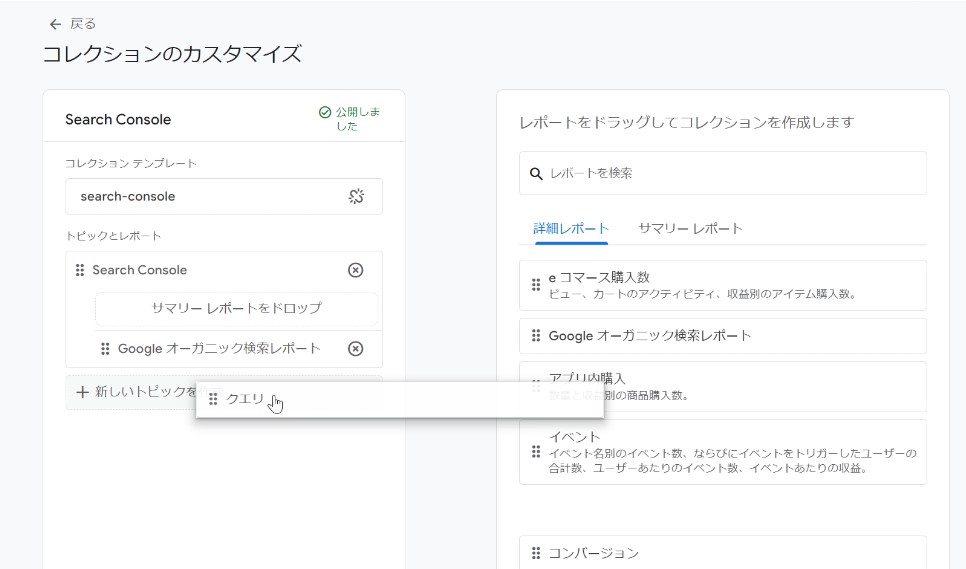
ťĀłśäě„ĀóÁĶā„āŹ„Ā£„Āü„āČ„ÄĆśąĽ„āč„Äć„āí„āĮ„É™„ÉÉ„āĮ„Āó„Āĺ„Āô„Äā
„ɨ„ÉĚ„Éľ„Éą„Āģ„É°„Éč„É•„Éľ„Āę„ÄĆSearch Console„Äć„Āē„āČ„Āę„ĀĚ„Āģšłč„Āę„ÄĆ„āĮ„ā®„É™„Äć„Ā®„ÄĆgoogle „ā™„Éľ„ā¨„Éč„ÉÉ„āĮś§úÁīʄɨ„ÉĚ„Éľ„Éą„Äć„ĀĆŤ°®Á§ļ„Āē„āĆ„Āĺ„Āô„Äā
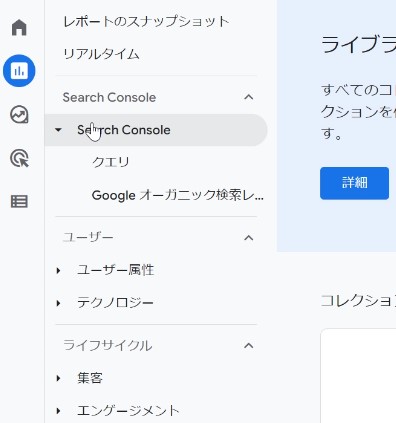
„ÄĆ„āĮ„ā®„É™„ÄćťĀłśäě„Āó„Ā¶„āí„ɨ„ÉĚ„Éľ„Éą„ā퍰®Á§ļ„Āē„Āõ„Āĺ„Āô„Äā
„Āĺ„Ā†„Éá„Éľ„āŅ„ĀĆ„Ā™„ĀĄ„Āģ„Āß„Ā™„Āę„āāŤ°®Á§ļ„Āē„āĆ„Āĺ„Āõ„āď„ĀĆ„ÄĀ„āĮ„ā®„É™„Āģ„Éö„Éľ„āł„Āę„ĀĮgoogle„Āßś§úÁīĘ„Āē„āĆ„Āü„ÉĮ„Éľ„ÉČ„ĀęťĖĘ„Āô„āč„Éá„Éľ„āŅ„ĀĆŤ°®Á§ļ„Āē„āĆ„Āĺ„Āô„Äā
„ÄĆgoogle „ā™„Éľ„ā¨„Éč„ÉÉ„āĮś§úÁīʄɨ„ÉĚ„Éľ„Éą„Äć„Āę„ĀĮgoogle„Āģś§úÁīĘ„Āč„āȄɶ„Éľ„ā∂„Éľ„ĀĆśĶĀŚÖ•„Āó„Āü„Éö„Éľ„āłÔľą„É©„É≥„Éá„ā£„É≥„āį„Éö„Éľ„āłÔľČ„ĀęťĖĘ„Āô„āčśÉÖŚ†Ī„āĄś§úÁīĘ„Āß„ĀģŤ°®Á§ļŚõěśēį„Ā™„Ā©„ĀƄɨ„ÉĚ„Éľ„Éą„Āē„āĆ„Āĺ„Āô„Äā
„ÄÄ
šĽ•šłä„ĀĆ„ÄĀGoogle Search Consol „āí „āĘ„Éä„É™„ÉÜ„ā£„āĮ„āĻ„ĀęťÄ£śźļ„Āē„Āõ„Ā¶ś§úÁīĘ„ÉĮ„Éľ„ÉČ„ĀģśÉÖŚ†Ī„ā퍙Ņ„ĀĻ„āčÔľą„Āü„āĀ„ĀģšłčśļĖŚāô„ĀģԾȜĖĻś≥ē„Ā®„Ā™„āä„Āĺ„Āô„Äā
ś§úÁīĘ„ÉĮ„Éľ„ÉČ„ĀĆŚą§„āĆ„Āį„ĀĚ„āĆ„ĀęťĖĘťÄ£„Āô„āč„ā≥„É≥„ÉÜ„É≥„ÉĄ„āíŚÖÖŚģü„Āē„Āõ„Āü„āä„ÄĀ„āŹ„Āč„āä„āĄ„Āô„ĀĄ„É™„É≥„āĮ„Āߍ©≤ŚĹď„ā≥„É≥„ÉÜ„É≥„ÉĄ„Āł„ĀģŚįéÁ∑ö„āíÁĘļšŅĚ„Āó„Āü„āä„Āô„āč„Āď„Ā®„Āß„ÄĀ śĖįŤ¶Ź„ɶ„Éľ„ā∂„Éľ„āĄ„ÄĀ„É™„ÉĒ„Éľ„āŅ„Éľ„āíŚĘó„āĄ„Āô„Āď„Ā®„ĀĆ„Āß„Āć„āč„ÄĀ„Āč„āā„Āó„āĆ„Āĺ„Āõ„āď ( Ôĺü–ĒÔĺü)